PUBG MOBILEを始めたが、データ削除して新規アカウントでやり直したいときに、アプリをアンインストールしてもデータが削除されない、前のデータが復元されてしまうという事象、新しいアカウントで始める方法について解説していきます。
ツイッターを見ていると、名前を間違えて登録しまって、変更には「ネーム変更カード」が必要だから、はじめからやり直したいといった理由でアカウント削除をしようとしている方が多いようです。(ネーム変更カードは、報酬でもらえるようです)
目次
PUBG MOBILEのデータ削除する手順
PUBG MOBILEのデータは、アプリからの操作で簡単に削除することができます。完全にデータが消えるのは申請から7日後です。
下記の操作により、UCやアイテムを含む全てのデータが完全に削除されます。削除が完了後は復元できないので、よく理解した上で実行してください。
- アプリを起動します。
- 右下にある【歯車のアイコン】をタップします。
- 画面下にある【アカウント削除】をタップします。
- 確認画面が表示するので、【削除】をタップします。(10秒のカウントダウンが終了後、削除をタップできます)
- 「PUBGM」を入力し【削除】をタップします。(「PUBGM」の入力を間違えていると、削除をタップできません。大文字で正しく入力してください。)
- 注意を確認し【ゲーム終了】をタップします。
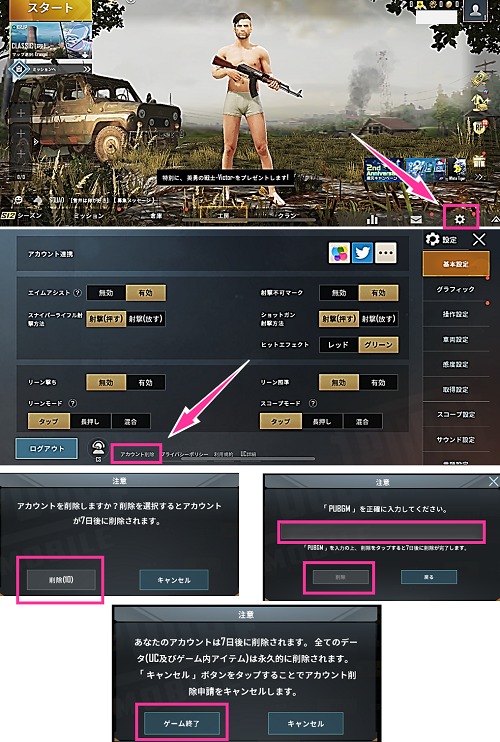
以上で完了です。データは申請後、7日後に完全に削除されます。7日以内なら同一アカウントでゲームを始めようとすると、「あなたのアカウントは〇日〇時間後に削除されます。・・・以下省略」の画面が表示するので、【削除取消】をタップすれば復元できます。
※動作確認環境:PUBG MOBILE アプリバージョン0.17.0
リリース当時は非対応だった
下記は、アプリがリリースされた当時の情報です。
当時はアプリ内にデータ削除の機能が実装されていませんでしたが、現在はPUBG MOBILEアプリからデータを削除できるようになっています。削除の手順は、前項をご覧ください。
PUBG MOBILEのデータは削除できないのか?
ゲストアカウントの場合は、アンインストールを行うことでデータを消すことができます。ただし、アンインストールすることで自分の端末(アプリ)上から消しているということでPUBG MOBILEからアカウントを削除するという操作ではありません。
すでにSNSアカウントでデータ連携してしまっているデータの場合は、そのアカウントでログインすると同じデータが復元されてしまうので、アカウント連携済みのデータについてはそのアカウントからデータを削除することができなくなっています。
公式に問い合わせたところ、現時点では連携済みアカウントのデータは解除・変更はできないとの内容の回答を頂きました(2018年5月17日時点)
既にゲームを始めている方はご存知だと思いますが、PUBGモバイルをプレイするためには、アプリ起動後に最初に表示するタイトル画面で
「Guest」「Twitter」「Facebook」「Game Center(iOSのみ)」「Google Play(Androidのみ)」のいずれかのログイン方法を選択してゲームを開始しています。
この時にゲスト(Guest)以外の方法でログインしている場合は、すでにアカウント連携が完了してしまっているので、新しいアカウントで始めたい場合は、別アカウントを使う必要があります。
最初にGuestでログインしていても、あとからSNSアカウント連携できます。その場合も同様に連携したSNSアカウントにデータが紐づくので、そのアカウントから削除することができません。
Guestログインのデータを削除する方法
アプリをアンインストールすることでゲストログインしたデータは自分の端末上から消えます。または、途中でアカウント連携した場合もGuestとしてのデータではなくなり消えます。
PUBG MOBILEは容量が大きいので、はじめてダウンロードした時と同じように時間がかかるので注意してください。Wi-Fiに接続してダウンロードすることをおすすめします。
②アプリアイコンに【バツマーク】が表示するのでタップします
③削除しますか?のメッセージが出るので【削除】をタップします。
④App Storeを開いて、PUBG MOBILEをインストール
⑤アプリを起動させて「Guest」でログインしてください。はじめからプレイすることができます。
PUBG MOBILEのアプリ情報が開いたら、【アンインストール】をタップします。確認画面が出るので【OK】をタップ。
Playストアを開いて、PUBG MOBILEを再インストールします。あとは、アプリを起動させて「Guest」ログインして消えていることを確認してください。
アカウント連携済みの場合の対処
連携済みデータをアカウントから削除できないので、違うアカウントを使うようにしましょう。
他にアカウントがない場合は、Twitterアカウントなど簡単に作れるので、新しくアカウントを作って対応してください。
また、アプリを起動させると、勝手にログインされて以前のプレイデータが出るということがあります。その場合は、ログアウトすればOKです。
ゲーム画面内の右上の【歯車のマーク】をタップして設定画面を開きます。その中に【ログアウト】とあるのでタップして下さい。
別アカウントでログインしなおして、新しいデータでゲームを楽しみましょう!
※ログアウトでうまくいかない場合は、アプリを再インストールしたのちに、別アカウントを利用してください。















アプリを削除してもデータが残っているようでguestでもデータが残っていますよ。
携帯解約しても残ってしまうのでしょうか??残った場合は乗っ取られたりしないでしょうか??乗っ取られたら嫌なので乗っ取られる可能性があるのなら知り合いに売ろうかと考えています。どうでしょうか??
携帯を解約してもPUBGのデータは消えません。
アカウント削除しましょう。
ゲストアカウントでずっとやっていたのですがスマホがバグったのでPUBGを再起動してguestボタンを押したら最初からになってしまったのですが、アカウントの戻し方は無いのでしょうか?
PUBGMって何ですか?